ps制作铅笔画效果
1、ps中打开素材,复制一层

3、然后将模式改为颜色减淡,很重要的一步。如下图
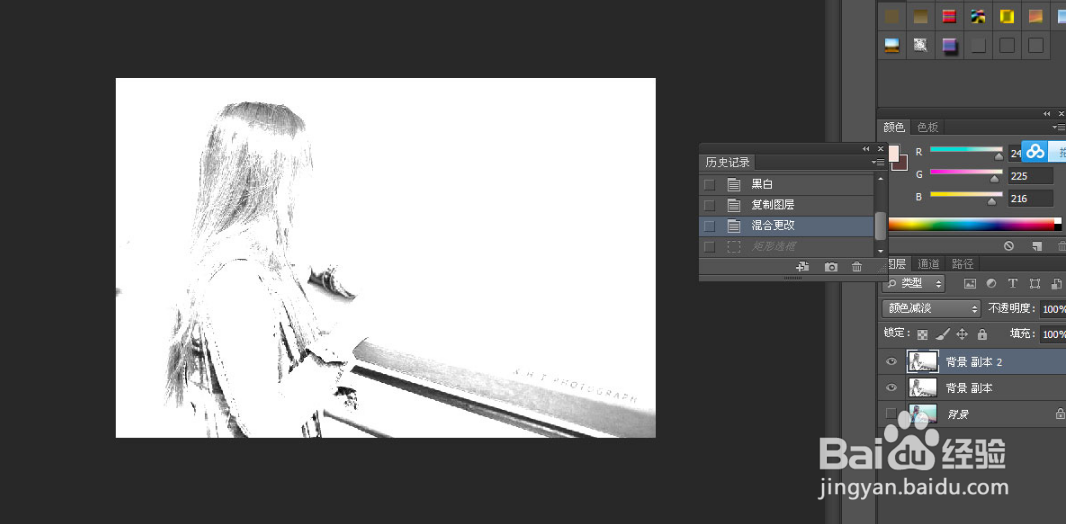
5、选择滤镜—其它—最小值,如下图
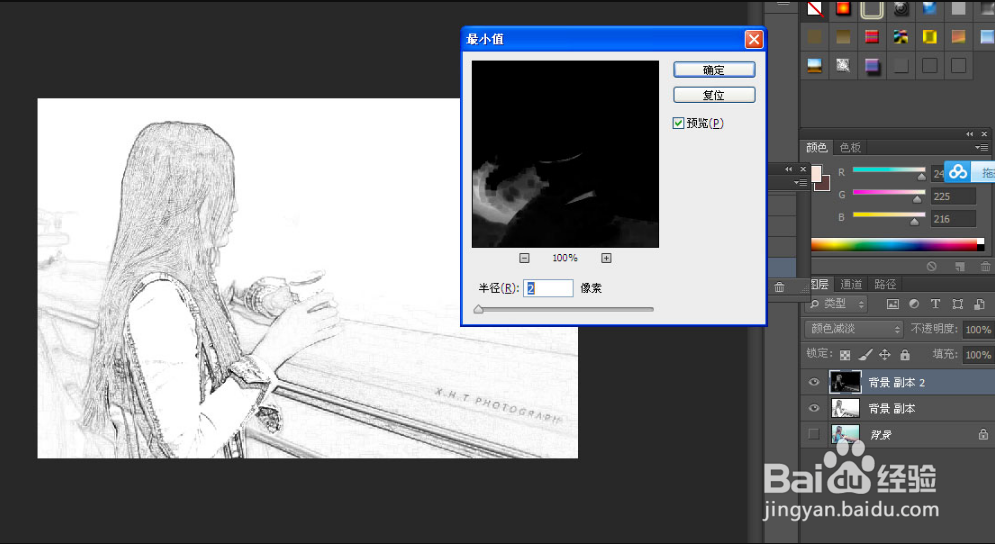
7、将刚才的图片合并,再复制一层
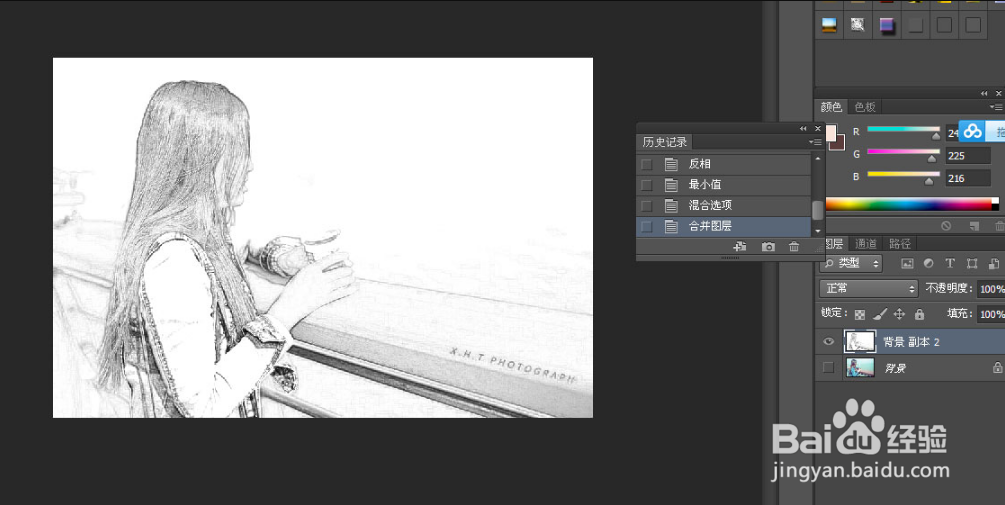
8、点击滤镜—滤镜库,调整参数如下图

9、改模式为柔光
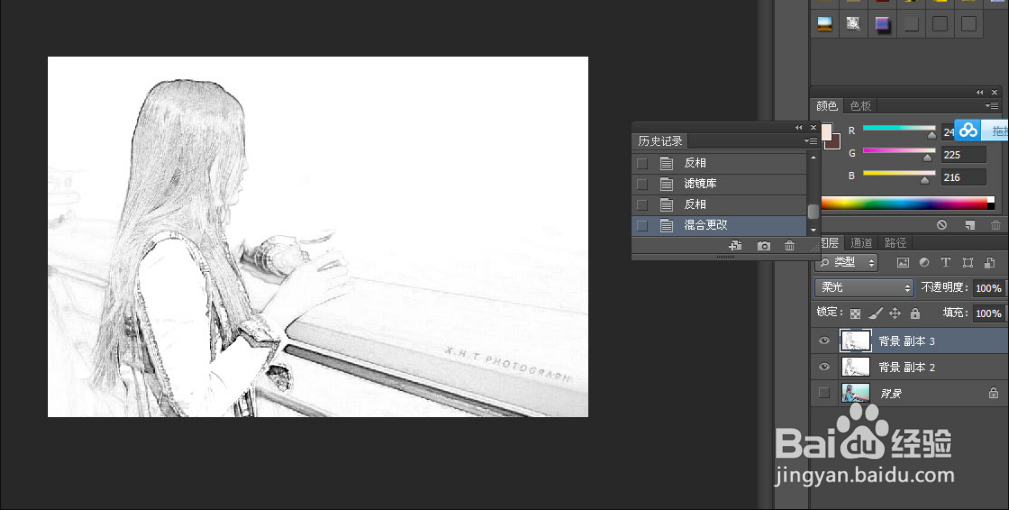
11、大功告成

声明:本网站引用、摘录或转载内容仅供网站访问者交流或参考,不代表本站立场,如存在版权或非法内容,请联系站长删除,联系邮箱:site.kefu@qq.com。
阅读量:83
阅读量:53
阅读量:86
阅读量:40
阅读量:60